Jakiś czas temu powiedzieliśmy o tworzeniu dysku instalacyjnego systemu Windows 7 bez nadzoru. Użytkownicy, którzy często ponownie instalują system Windows 7, mogą również chcieć zintegrować wszystkie sterowniki na dysku instalacyjnym, aby automatycznie zainstalować wszystkie sterowniki podczas instalacji.

Integracja sterowników sprzętowych w instalacji systemu Windows 7 jest bardzo prosta dzięki vLite. Chociaż vLite został zaprojektowany dla poprzedniej wersji systemu Windows 7, można go również użyć do dostosowania instalacji systemu Windows 7.
Wymagania:
# Windows 7 Instalacja DVD / ISO
# Oprogramowanie vLite
Pamiętaj, że musisz zainstalować zestaw zautomatyzowanej instalacji systemu Windows (bezpłatny), aby uruchomić oprogramowanie vLite. Jeśli chcesz zainstalować i uruchomić vLite bez WAIK, zapoznaj się z naszą instrukcją instalacji i uruchamiania VLite bez przewodnika WAIK.
Dodaj sterowniki do instalacji systemu Windows 7 ISO / USB
1 Skopiuj całą zawartość dysku instalacyjnego systemu Windows 7 do nowego folderu na dowolnym dysku. Jeśli masz Windows 7 ISO, użyj 7-Zip (bezpłatny) lub WinRAR, aby wyodrębnić zawartość ISO do nowego folderu.
2 . Uruchom oprogramowanie vLite. W głównym oknie naciśnij przycisk przeglądania, aby wprowadzić nowy folder (z plikami instalacyjnymi Windows 7). Zostaniesz poproszony o wybranie wersji Windows 7. Po prostu wybierz swoją edycję i kliknij przycisk Dalej.

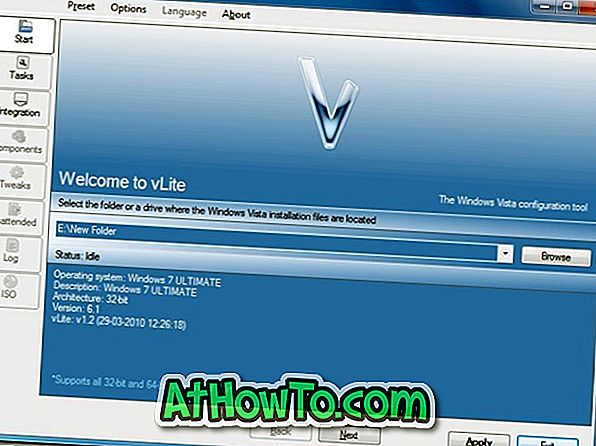
3 . Naciśnij dalej by kontynuować. Na ekranie Wybór zadania należy wybrać opcje integracji i rozruchowego ISO. Opcja Integracja umożliwia integrację sterowników i pakietów językowych w konfiguracji instalacji.
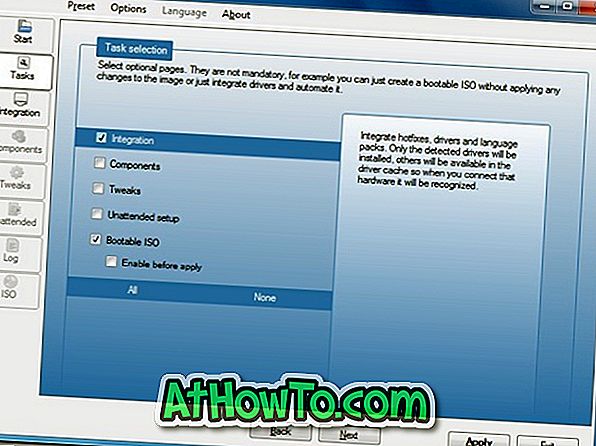
4 . Ponownie kliknij przycisk Dalej, aby przejść do następnego ekranu. Tutaj przełącz na kartę Sterowniki, a następnie wybierz opcję Włącz. Wprowadź sterownik, naciskając przycisk Wstaw po prawej stronie, a następnie przechodząc do lokalizacji kierowcy. Jeśli wszystkie sterowniki zostały zapisane w jednym folderze, wybierz opcję Folder wielu sterowników.
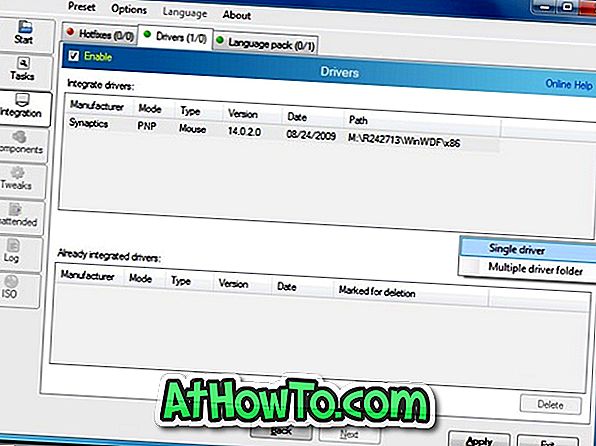
5 . Kliknij przycisk Zastosuj, aby zobaczyć trzy metody stosowania:
# Odbuduj jeden
# Odbuduj wszystko
# Zapisz tylko zmiany
Pierwsza metoda przebuduje i zapisze tylko wybraną wersję systemu Windows, dzięki czemu obraz będzie znacznie mniejszy.
Drugi, Odbuduj wszystko, przebuduje i zapisze wszystkie wersje, dzięki czemu będzie mniejszy niż tylko metoda Zapisywanie zmian, ale większy niż Rebuild one.
W tym przewodniku wybierzmy opcję Przebuduj jedną metodę. Wybierz pierwszy i kliknij OK, aby rozpocząć integrację sterownika (sterowników) z instalacją. Odczekaj kilka minut, aby zakończyć proces.
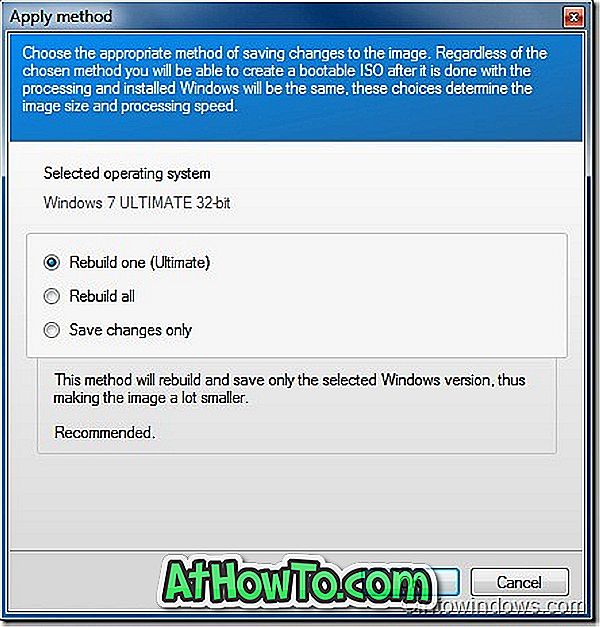
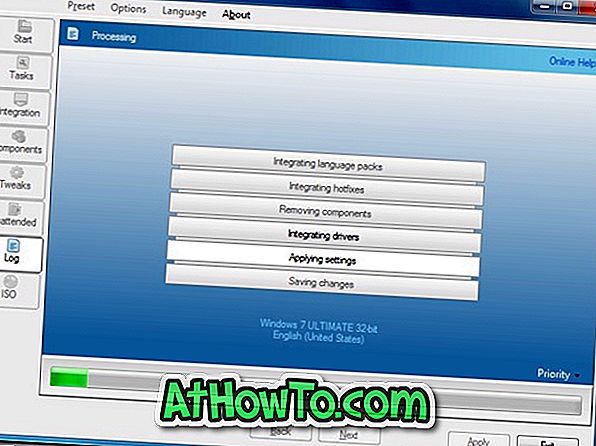
6 . Na koniec kliknij przycisk Dalej, a następnie wybierz przycisk Utwórz ISO, aby utworzyć rozruchowy plik ISO systemu Windows 7 ze zintegrowanymi dyskami. Po zakończeniu użyj funkcji nagrywania ISO na dysku systemu Windows 7, aby utworzyć startową płytę DVD z systemem Windows 7.
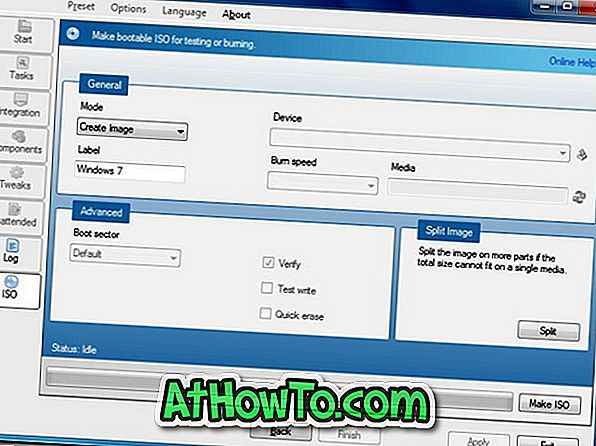
Możesz także użyć darmowych narzędzi do nagrywania, aby nagrać ISO na DVD. A jeśli chcesz utworzyć bootowalny system Windows 7 USB, zapoznaj się z naszą instrukcją instalacji systemu Windows 7 z przewodnika USB.


![Jak uzyskać interfejs Windows 8 Ribbon UI w Windows 7, Vista i XP Explorer [Dokładny wygląd interfejsu wstążki]](https://athowto.com/img/vista-tweaks/942/how-get-windows-8-ribbon-ui-windows-7.jpg)









